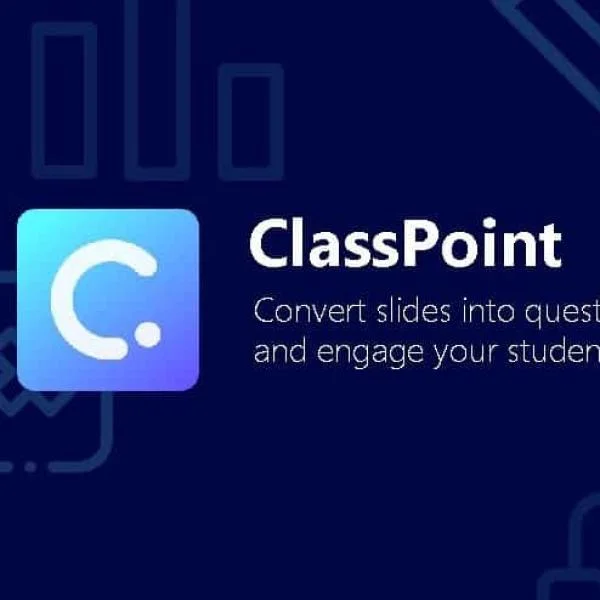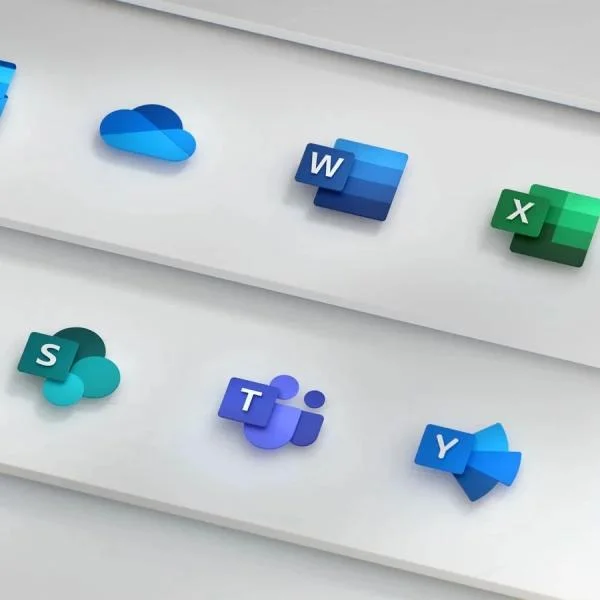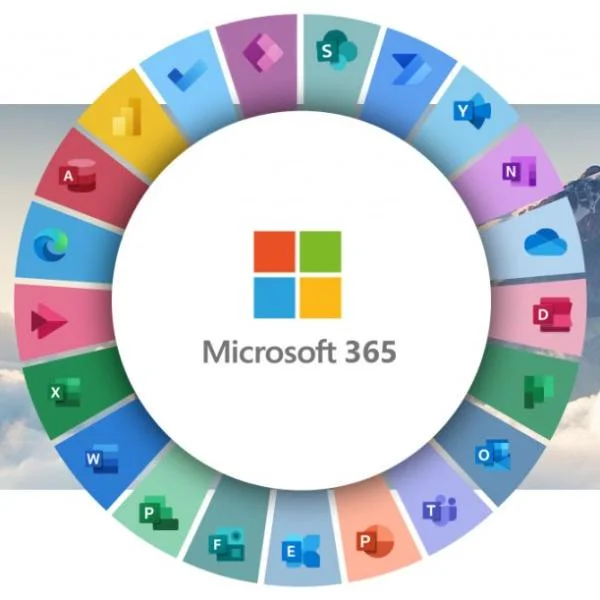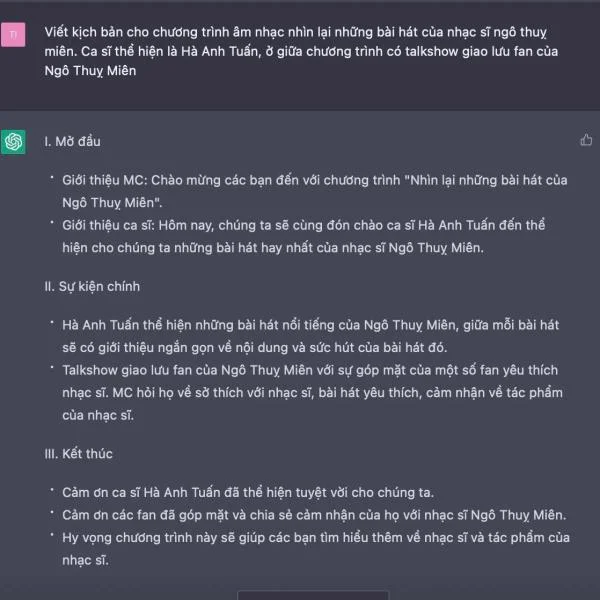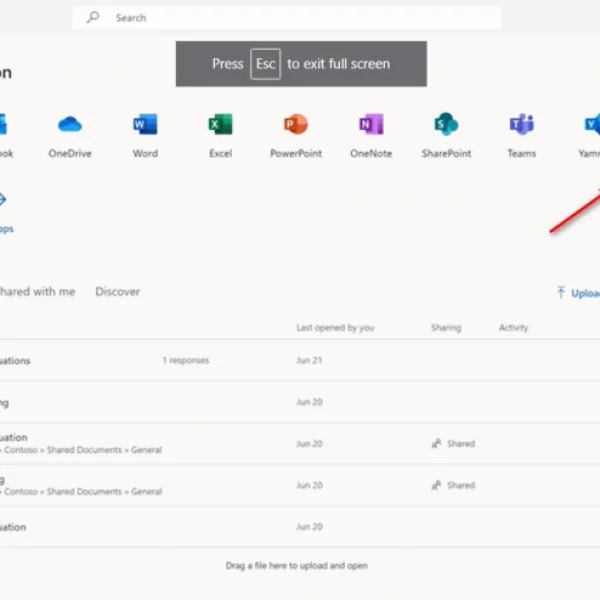Cách sử dụng Windows Defender Office 365
Cách sử dụng Windows Defender Office 365
Để bảo vệ tổ chức, bản thân và dữ liệu công ty của bạn, đồng thời đảm bảo dữ liệu của bạn được an toàn, bạn có thể sử dụng Windows Defender cho Office 365, trước đây là Office 365 Advanced Threat Protection (ATP).
Bài viết này phác thảo Windows defender office 365 là gì và cách nó có thể bảo vệ các hệ thống mục tiêu.
Windows defender office 365 là gì?
Windows defender office 365 là dịch vụ an ninh mạng dựa trên đám mây do Microsoft cung cấp và được thiết kế để bảo vệ người dùng Office 365 (hiện là Microsoft 365).
Microsoft 365 Defender bảo vệ các email và tài nguyên Office 365 của doanh nghiệp.
Nhìn chung, Microsoft 365 Defender là bộ bảo vệ an ninh mạng doanh nghiệp hợp nhất trước và sau vi phạm có thể được sử dụng bởi các doanh nghiệp vừa và nhỏ có tối đa 300 nhân viên.
Mục tiêu của Microsoft 365 Defender là cung cấp khả năng bảo vệ chống lại các mối đe dọa tích hợp chống lại phần mềm độc hại và các cuộc tấn công tinh vi.
Cách Windows defender office 365 hoạt động như thế nào?
Về cơ bản, Windows defender office 365 nhắm mục tiêu vào các mối đe dọa độc hại có thể xảy ra thông qua email và việc sử dụng Microsoft 365.
Dịch vụ bảo mật được kết nối với cơ sở dữ liệu Microsoft phân tích các điểm cuối và thư từ của doanh nghiệp và đánh giá khả năng văn bản, tệp hoặc liên kết có phải là phần mềm độc hại tiềm ẩn hay không.
Microsoft defender office 365 có ba dịch vụ bảo mật chính (hoặc sản phẩm) trong mọi loại đăng ký:
1. Microsoft Exchange Online Protection (EOP):
- Điều này ngăn chặn các cuộc tấn công đã biết dựa trên khối lượng lớn vào hộp thư Exchange Online.
2. Microsoft Defender for Office 365 Plan 1 (P1):
- Gói này bảo vệ email và các công cụ cộng tác của doanh nghiệp khỏi vi-rút, các cuộc tấn công lừa đảo, phần mềm độc hại zero-day và xâm phạm email của doanh nghiệp.
3. Microsoft Defender for Office 365 Plan 2 (P2):
- Ngoài những gì được cung cấp trong EOP và Plan 1, Plan 2 bổ sung thêm điều tra tự động sau vi phạm, phản hồi, săn tìm và tự động bảo vệ cũng như mô phỏng (thường là để đào tạo).
Để bảo vệ doanh nghiệp của bạn, dịch vụ bảo mật Defender for Office 365 bao gồm:
Windows Defender for Endpoints
Nền tảng bảo mật điểm cuối doanh nghiệp này giúp các mạng doanh nghiệp phát hiện, ngăn chặn, điều tra và ứng phó với các mối đe dọa nâng cao.
Tích hợp giải pháp bảo mật này với Microsoft Intune có thể giúp ngăn ngừa hoặc hạn chế tác động của các vi phạm bảo mật.
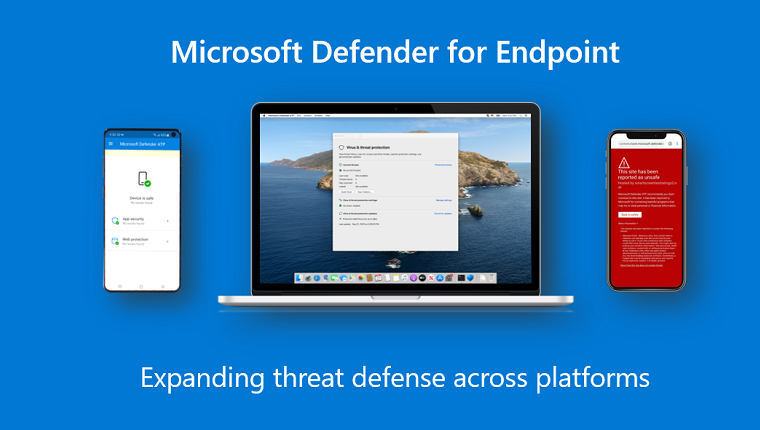
Web Content Filtering-Lọc nội dung Web
Cả Microsoft Defender for Endpoint và Microsoft Defender for Business đều cho phép các tổ chức theo dõi và điều chỉnh quyền truy cập vào các trang web dựa trên danh mục nội dung của họ.
Threat Protection Policies-Chính sách bảo vệ mối đe dọa
Đặt mức bảo vệ mối đe dọa phù hợp cho tổ chức của bạn.
Threat Investigation And Response Capabilities-Khả năng điều tra và ứng phó mối đe dọa
Các công cụ tiên tiến này giúp điều tra, mô phỏng, hiểu và ngăn ngừa các mối đe dọa.
Reports-Báo cáo
Báo cáo theo thời gian thực theo dõi hiệu suất của Defender for Office 365 trong tổ chức.
Automated Threat Investigation And Response Capabilities-Khả năng điều tra và ứng phó mối đe dọa tự động
Tự động hóa điều tra mối đe dọa để tiết kiệm thời gian và công sức, đồng thời giúp bạn giảm thiểu các mối đe dọa sớm.
Windows Defender Office 365 hiển thị vị trí chính xác trong chuỗi tấn công nơi các hoạt động góp phần gây ra sự cố xảy ra thông qua các khả năng này.
Ví dụ, các hoạt động này có thể làm nổi bật việc né tránh phòng thủ, sự dai dẳng hoặc chuyển động ngang.
Điều này cho phép bạn thấy mức độ nghiêm trọng của sự cố và bạn có thể hành động phù hợp.
Toàn bộ quy trình dịch vụ Defender for Office 365 bao gồm một mục tiêu nhấn mạnh trông như thế này:
Protect > Detect > Investigate > Respond (Bảo vệ > Phát hiện > Điều tra > Phản hồi)
Tất cả các kế hoạch (EOP, MDO P1 và MDO P2) có thể thực hiện bất kỳ mục tiêu nào của vi phạm bảo mật doanh nghiệp là bảo vệ, phát hiện, điều tra và phản hồi, nhưng mỗi kế hoạch đều có một mục tiêu cốt lõi:
Bảo mật Office 365 — bảo vệ EOP.
Microsoft Defender for Office 365 Plan 1 — chứa EOP và cung cấp khả năng phát hiện và phản hồi mở rộng.
Microsoft Defender for Office 365 Plan2 — có những gì được cung cấp trong EOP và P1.
Cấu trúc bảo vệ Defender for Office 365 là tích lũy.
Khi bạn định cấu hình sản phẩm, điều cần thiết là phải bắt đầu với bảo vệ Exchange Online (EOP) độc lập khi bạn chuyển sang Defender for Office 365 P1 và P2.
Office 365 E3 hoặc thấp hơn đi kèm với bảo mật EOP và tùy chọn mua và nâng cấp lên Defender độc lập cho Office 365 P1.
Office 365 E5 đi kèm với Defender cho Office 365 P2, bao gồm EOP và MDO P1.
Làm sao để bật Windows defender office 365 ?
Nếu bạn hoặc nhóm bảo mật của bạn chưa quen với Defender cho Office 365, hãy biết rằng sản phẩm sẽ tự động bật khi khách hàng đủ điều kiện có đủ quyền cần thiết truy cập vào cổng dịch vụ.
Để bật Windows Defender Office 365 hãy làm theo các bước sau:
1. Kiểm tra tính đủ điều kiện cấp phép và xác nhận các quyền cần thiết. Nếu bạn có giấy phép cho bất kỳ sản phẩm bảo mật nào của Microsoft 365, bạn được đảm bảo sử dụng Defender cho Office 365 mà không phải trả thêm bất kỳ chi phí cấp phép nào.
2. Kiểm tra vai trò của bạn. Bạn phải đăng nhập vào Windows Defender Office 365 với một trong các vai trò sau:
- Quản trị viên bảo mật
- Quản trị viên toàn cầu
- Người vận hành bảo mật
- Người đọc bảo mật
- Người đọc toàn cầu
- Quản trị viên tuân thủ
- Quản trị viên dữ liệu tuân thủ
- Quản trị viên ứng dụng
- Quản trị viên ứng dụng đám mây
- Đăng nhập vào cổng thông tin Microsoft 365 Defender (trung tâm quản trị).
- Bật Microsoft Defender cho Office 365 cho bất kỳ dịch vụ email hoặc Office 365 nào bạn muốn.
- Kiểm tra danh sách các mục ở ngăn bên trái trong cổng thông tin dịch vụ và nhấp vào "Show all- Hiển thị tất cả".
- Trong trung tâm quản trị, nhấp vào Security-Bảo mật. Thao tác này sẽ đưa bạn đến với chế độ bảo vệ Microsoft 365 bằng các trình điều hướng khác.
- Sau đó, bạn sẽ thực hiện một số cài đặt (hướng dẫn được cung cấp trên hộp thoại) rồi xác nhận xem dịch vụ có được bật hay không.
Nếu dịch vụ hỗ trợ không được bật, hãy ở lại ngăn bên trái, sau đó:
- Đi đến Search >Audit log Search( Nhật ký kiểm tra Tìm kiếm). Nếu được nhắc, hãy nhấp vào Turn on auditing để bật tìm kiếm nhật ký kiểm tra.
- Quay lại ngăn bên trái và nhấp vào Threat Management > Policy.
- Bạn sẽ thấy các điều khoản dịch vụ khác nhau mà bạn có thể cấu hình và triển khai cho tổ chức của mình, chẳng hạn như lừa đảo, liên kết an toàn, tệp đính kèm, thư rác, phần mềm độc hại, v.v.
- Để bật bảo vệ, hãy nhấp vào bất kỳ chính sách nào và làm theo hướng dẫn.
- Ví dụ: nếu bạn là quản trị viên toàn cầu, ở trung tâm tệp đính kèm ATP, hãy nhấp vào Cài đặt toàn cầu và trên ngăn bên phải, bạn sẽ bật Chuyển đổi để bật ATP cho SharePoint, OneDrive và Teams > sau đó nhấp vào Save .
Bạn có thể làm tương tự đối với các chính sách dịch vụ khác trên đăng ký của mình.
→Xem thêm: Ứng dụng Microsoft Defender là gì? Cách cài đặt và sử dụng trên Windows 11
Windows Defender Office 365 có đủ tốt không?
Mặc dù nó gần như cạnh tranh được với các bộ bảo mật của bên thứ ba, nhưng nó vẫn thiếu các tính năng cần thiết mà một bộ bảo mật tuyệt vời nên cung cấp.
Nó xếp hạng tỷ lệ phát hiện của các đối thủ chống phần mềm độc hại hàng đầu trong phát hiện phần mềm độc hại, mất nhiều thời gian quét hơn, khiến PC chậm hơn và thiếu nghiêm trọng các tính năng bảo mật so với các bộ bảo mật và chống vi-rút hàng đầu.
Vì vậy, sử dụng Windows Defender như một bộ bảo mật độc lập vẫn có thể khiến bạn dễ bị tấn công bởi các mối đe dọa nâng cao.
Bạn có thể kết hợp nó với Microsoft 365 Business Premium, cùng với các công cụ khác.
→Xem thêm: Các công cụ cốt lõi trong Microsoft 365 Business
Kết luận
Nhìn chung, chúng tôi khuyên bạn nên đảm bảo rằng doanh nghiệp/tổ chức của mình được bảo mật mạng bằng cách bật Windows defender office 365
Bạn không thể chỉ dựa vào Windows Defender để bảo vệ đám mây.
Chọn gói phù hợp với nhu cầu kinh doanh của bạn từ các tùy chọn có sẵn để có kết quả tốt hơn.
Tại Digimarket.vn cung cấp các gói Microsoft 365 bản quyền, chính hãng.
Liên hệ ngay: 0862 701 191